4 Wege, um Apple Music auf Sonos abzuspielen
Wenn Sie Sonos-Kunde und Apple Music-Abonnent sind, werden Sie Apple Music auf Ihrem Lautsprechersystem lieben: Es bietet einen riesigen Katalog an Titeln und eine hervorragende Auswahl an Wiedergabelisten, zusammen mit vollem Zugriff auf Ihre iCloud-Musikbibliothek.
Es gibt 4 Möglichkeiten, Apple Music auf Sonos zu steuern. Für die meisten Sonos-Geräte können Sie die Sonos Controller-App verwenden. Wenn Sie einen Alexa-aktivierten Sonos-Lautsprecher verwenden, können Sie Alexa bitten, Apple Music abzuspielen. Bei einigen Sonos-Geräten können Sie auch AirPlay verwenden, um Apple Music auf Ihrem Sonos-Gerät zu steuern .
1. Verwenden Sie die Sonos-App
Der direkteste Weg ist das Hinzufügen von Apple Music zu Ihrer Sonos-App.
iOS oder Android:
- Öffnen Sie die Sonos-App.
- Tippen Sie auf der Registerkarte Einstellungen auf Dienste & Sprache .
- Tippen Sie unter Musik & Inhalte auf Dienst hinzufügen .
- Tippen Sie auf den Dienst, den Sie hinzufügen möchten.
- Tippen Sie auf Zu Sonos hinzufügen .
- Befolgen Sie die Anweisungen auf dem Bildschirm, um das Musikdienstkonto hinzuzufügen.
Mac oder PC:
- Öffnen Sie die Sonos-App.
- Klicken Sie unter dem Abschnitt Musikquelle auswählen auf Musikdienste hinzufügen .
- Klicken Sie auf den Dienst, den Sie hinzufügen möchten.
- Folgen Sie den Anweisungen auf dem Bildschirm, um das Musikdienstkonto hinzuzufügen.
Nachdem Sie Ihr Apple Music-Abonnement über die Sonos-App hinzugefügt haben, können Sie den gesamten Apple Music-Katalog oder Ihre persönliche Musikbibliothek anhören.
2. Alexa verwenden
Wenn Ihr Sonos Alexa-fähig ist, können Sie Alexa bitten, Ihre Apple Music-Songs auf Sonos abzuspielen. Apple Music für Alexa ist nur in Österreich, Australien, Brasilien, Kanada, Frankreich, Deutschland, Indien, Irland, Italien, Japan, Mexiko, Neuseeland, Spanien, dem Vereinigten Königreich und den Vereinigten Staaten verfügbar.
1. Starten Sie die Amazon Alexa-App und tippen Sie anschließend auf die Menütaste in der oberen linken Ecke.
2. Tippen Sie auf Einstellungen.
3. Tippen Sie in den Alexa-Einstellungen auf Musik.
4. Tippen Sie auf Neuen Dienst verknüpfen.
5. Tippen Sie auf Apple Music.
6. Tippen Sie auf Zur Verwendung freigeben.
7. Folgen Sie den Anweisungen, um sich mit Ihrer Apple ID anzumelden.
3. AirPlay verwenden
Vom iPhone, iPad oder iPod touch
1. Geben Sie Musik auf Ihrem iPhone, iPad oder iPod touch wieder.
2. Öffnen Sie das Kontrollzentrum.
3. Drücken und halten Sie die Audiokarte in der oberen rechten Ecke und tippen Sie anschließend auf Airplay
![]() .
.
4. Wählen Sie Ihren Sonos aus.
Von Mac
1. Öffnen Sie Apple Music auf Ihrem Mac.
2. Klicken Sie rechts neben dem Lautstärkeregler in Apple Music auf Airplay
![]() .
.
3. Klicken Sie auf den Sonos, auf dem Sie den aktuellen Ton wiedergeben möchten.
4. Abspielen von Apple Music auf Sonos ohne Abonnement
Mit Airplay können Sie nicht nur Titel aus dem Apple Music-Katalog abspielen, sondern auch Titel, die auf Ihrem iPhone, iPad oder iPod touch und Mac gespeichert sind . Wenn Sie also Apple Music als mp3 herunterladen können, können Sie sie auch nach der Kündigung des Apple Music-Abonnements auf Ihrem Sonos abspielen.
Ondesoft iTunes Converter ist ein solcher Apple Music to mp3 Konverter, mit dem Sie Apple Music Songs in mp3, m4a, etc. mit 100% Originalqualität herunterladen können. Folgen Sie den folgenden Schritten und erfahren Sie, wie Sie Apple Music in mp3 herunterladen können.
1. Starten Sie Ondesoft iTunes Converter
Laden Sie Ondesoft iTunes Converter herunter, installieren und starten Sie es auf Ihrem Mac oder Windows. Die gesamte iTunes-Bibliothek wird automatisch geladen. Fügen Sie Apple-Music-Songs, -Alben oder -Wiedergabelisten, die Sie in mp3 konvertieren möchten, der Bibliothek hinzu.

2. Prüfen Sie Apple-Music-Lieder
Wenn Sie Apple-Music-Songs/Alben zur Bibliothek hinzugefügt haben, klicken Sie auf der linken Seite auf "Musik" und suchen Sie Ihre Songs. Klicken Sie auf das obere Kontrollkästchen, wenn Sie alle Lieder in der Wiedergabeliste auswählen möchten.

Wenn Sie der Bibliothek eine Wiedergabeliste hinzugefügt haben, klicken Sie auf den Namen der Wiedergabeliste auf der linken Seite und alle Lieder in der Wiedergabeliste werden auf der rechten Seite angezeigt. Markieren Sie alle oder einen Titel, den Sie konvertieren möchten.
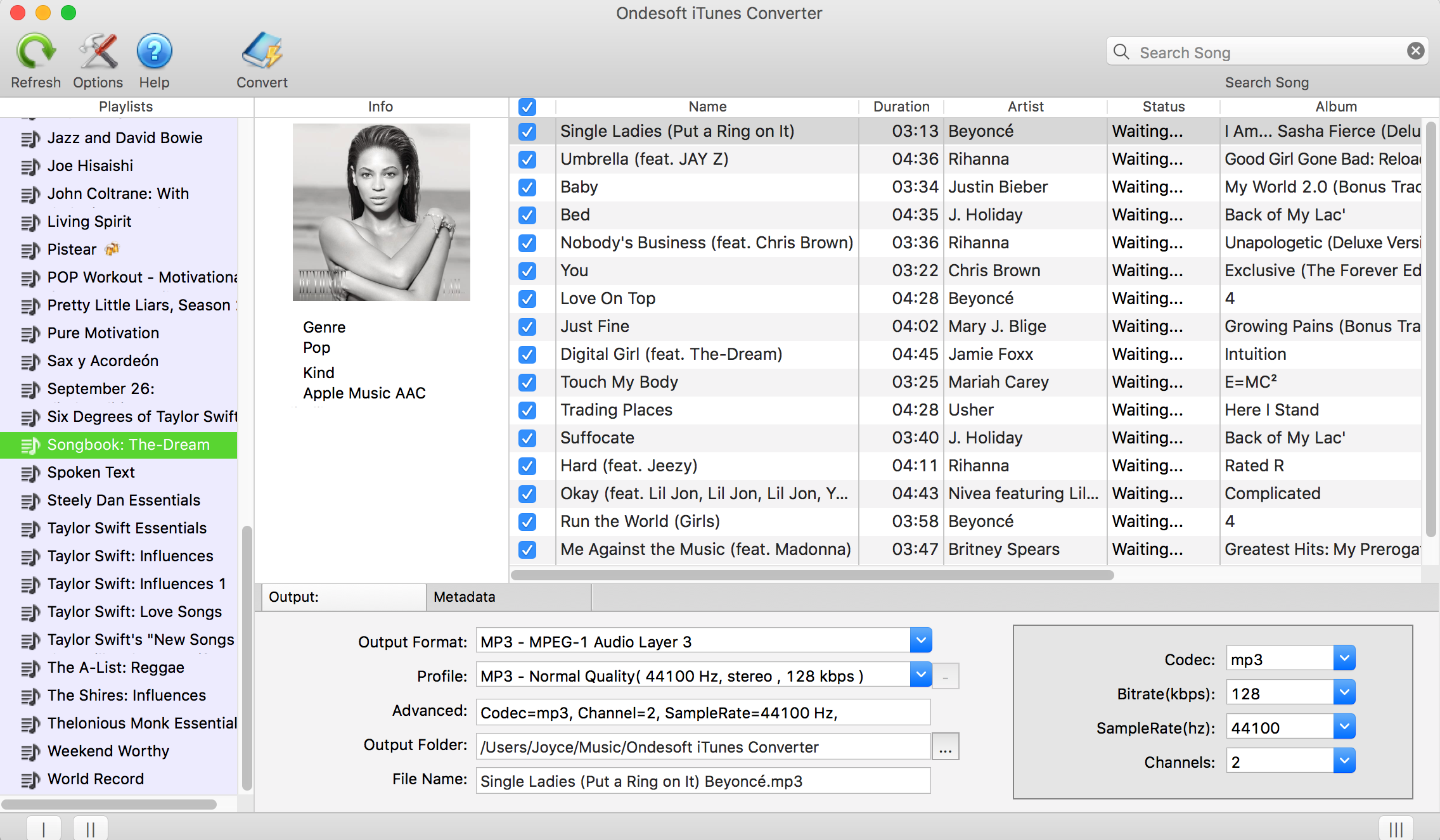
3. Konvertierung starten
Klicken Sie auf die Schaltfläche Konvertieren, um die Konvertierung der ausgewählten Apple Music M4P-Songs in MP3 zu starten.

Klicken Sie auf Ausgabedatei durchsuchen, um die mp3-Songs schnell zu finden. Dann können Sie sie von Ihrem Mac oder iPhone, iPad, iPod touch auf Ihrem Sonos abspielen. Stellen Sie sicher, dass sich Ihr Mac oder iPhone, iPad, iPod touch und Sonos im selben Wi-Fi- oder Ethernet-Netzwerk befinden.
Mit Sonos können Sie außerdem ganz einfach Ihre Musikbibliothek von jedem Computer oder NAS-Gerät (Network-Attached Storage) in Ihrem Netzwerk im ganzen Haus streamen. Sie können bis zu 65.000 Titel hinzufügen. Wenn Sie Airplay nicht verwenden möchten oder keine Mac/iOS-Geräte besitzen, können Sie auf diese Weise Apple Music auf Sonos ohne Apple Music-Abonnement abspielen .
Mit der kostenlosen Testversion können Sie 3 Minuten jedes Titels konvertieren, um die Vollversion zu erhalten, kaufen Sie bitte eine Lizenz.
Wenn Sie Spotify in MP3 umwandeln wollen, versuchen Sie Ondesoft Spotify Music Converter .
Außerdem können Sie die DRM-freien Apple-Music-Songs auf jedem beliebigen Gerät abspielen, wie z.B. iPod nano , iPod Shuffle , MP3-Player , USB-Treiber , iPhone 4 , etc.
Sidebar
Apple Music Konverter
Heiße Tipps
Apple Music Tipps
More >>- Workout Motivation Musik MP3 kostenloser Download
- Apple Music als Klingelton auf Android einstellen
- Apple Music als Klingelton auf dem iPhone einstellen
- Von Apple Music unterstützte Geräte
- Apple Music auf dem Google Pixel wiedergeben
- Apple Music auf dem Moto G7 wiedergeben
- Apple Music auf dem Samsung Galaxy abspielen
- Apple Music auf der Fitbit Ionic wiedergeben
- Verwendung von Apple Music auf Serato DJ
- Apple Music ohne iTunes abspielen
- Apple Music-Plan ändern
- Apple Music Antidote-Wiedergabeliste als mp3 herunterladen
- Apple Music nicht auf das iPhone laden beheben
- Was ist Apple Music DRM und wie kann man DRM entfernen?
- Apple Music auf Android TV
- Abspielen von Apple Music-Songs auf dem iPhone 4
- Apple startet Web-Version für seinen Apple Music Service
- Apple Music M4P in MP3 umwandeln
- Apple Music auf dem Mac in MP3 konvertieren
- Apple Music auf SD-Karte laden
- Drake More Life als MP3 von Apple Music herunterladen
- Gelöst: 3 Wege, um kostenlose Apple Music zu bekommen
- Apple Music-Abonnement kündigen
- Apple Music ohne iTunes anhören
- Apple Music anhören, ohne zu bezahlen
- Apple Music auf Amazon Echo ohne Abonnement abspielen
- Apple Music auf Amazon Echo wiedergeben
- Streamen Sie Apple Music auf dem Amazon Fire 7 Tablet
- Apple Music auf Fire TV ohne Abonnement abspielen
- Apple Music auf Android TV abspielen
- Apple Music auf Fire TV wiedergeben
- Apple Music auf MP3-Playern abspielen
- Gelöst: Apple Music auf Sonos ohne Abonnement abspielen
- Apple Music auf dem SoundTouch abspielen
- Apple Music-Songs auf Android ohne Apple Music-App abspielen
- Apple Music DRM auf dem Mac entfernen
- Streaming von Apple Music auf dem Amazon Fire TV Stick 4K
- Apple Music auf Google Home abspielen
- Übertragen von Apple Music-Wiedergabelisten zu Spotify
- Hochladen und Streamen von Apple Music-Songs auf Google Play Music
- Apple Music auf Android abspielen
- Apple Music auf Amazon-Geräten
- Apple Music kostenlos auf Roku streamen
- Apple Music auf Samsung Smart TV
- Apple Music auf dem Fernseher abspielen
- Apple Music auf der Xbox One abspielen
- Apple Music-Songs als Klingelton einstellen
- Apple Music im Auto genießen
- Apple Music-Songs auf Android-Tablet abspielen
- Abspielen von Apple Music-Songs auf dem iPod nano
- Apple Music-Songs auf dem iPod shuffle abspielen
- Abspielen von Apple Music-Songs auf dem iPod classic
- Abspielen von Apple Music-Songs auf dem SAMSUNG Galaxy Tab
- Apple Music auf PS4 streamen, ohne sie herunterzuladen
- Übertragen von Apple-Music-Songs auf ein USB-Flash-Laufwerk
- Apple Music auf PlayStation®
- Apple Music auf dem Chromebook abspielen
- 3 Möglichkeiten zum Anhören von Apple Music auf dem PC
- Konvertieren von Apple Music in MP3 unter Windows
- Apple Music auf dem Microsoft Lumia abspielen
- Wiedergabe von Apple Music auf SanDisk Clip Jam
- Apple Music auf dem Windows Phone abspielen
- Apple Music Converter für Windows
- Apple Music gruppiert jetzt verschiedene Versionen der gleichen Alben
- Album Black Habits als mp3 von Apple Music herunterladen
- Apple Music Replay 2020 Wiedergabeliste als mp3 herunterladen
- Apple Music Wiedergabeliste Agenda als mp3 herunterladen
- Naomi Campbells Apple Music-Wiedergabeliste als mp3 herunterladen
- Apple Music auf der Garmin Smartwatch abspielen
- Album YHLQMDLG als mp3 von Apple Music herunterladen
- Konvertieren von Genius' Videoserie Verified in MP4 von Apple Music
- Lady Gaga Stupid Love Musikvideo in mp4 konvertieren
- Audio aus iTunes-Filmen, TV-Sendungen oder Musikvideos extrahieren
- Konvertieren von Justin Bieber Musikvideo Habitual in MP4 von Apple Music
- Alexa bitten, Apple Music auf Amazon Echo abzuspielen
- Halle Berry Apple Music Wiedergabeliste als mp3 herunterladen
- Lady Gaga Apple Music Wiedergabeliste als mp3 herunterladen
- Konvertieren von Justin Biebers Musikvideo zum Song "Available" in MP4 von Apple Music
- Apple Music-Songs nach Kündigung der Mitgliedschaft behalten
- Apple Music in djay verwenden
- Apple Music zu VirtualDJ hinzufügen
- Apple Music in Camtasia verwenden
- Apple Music auf der TomTom Spark 3 wiedergeben
- Apple Music im FLAC-Format laden
- M4P in M4A konvertieren






